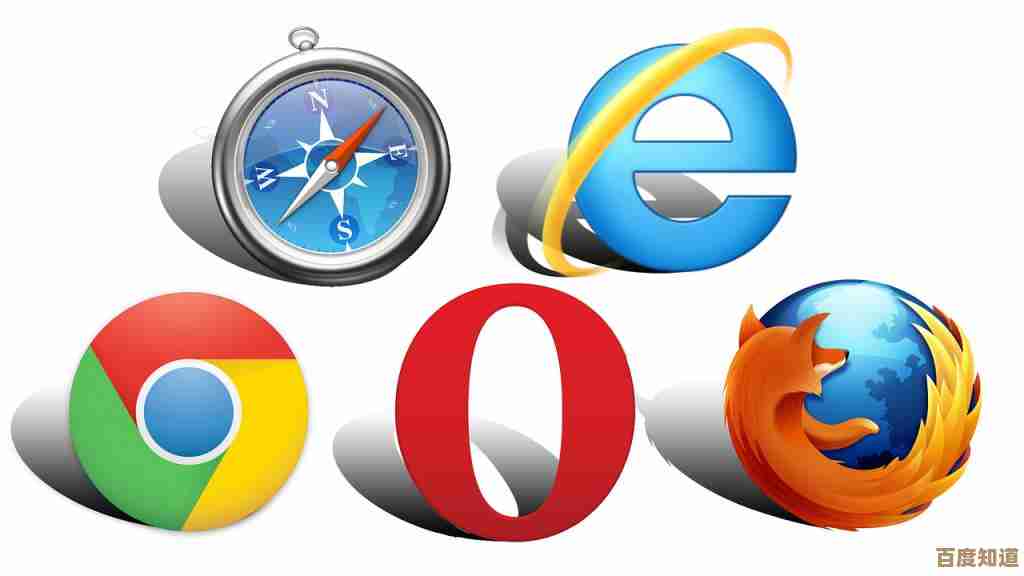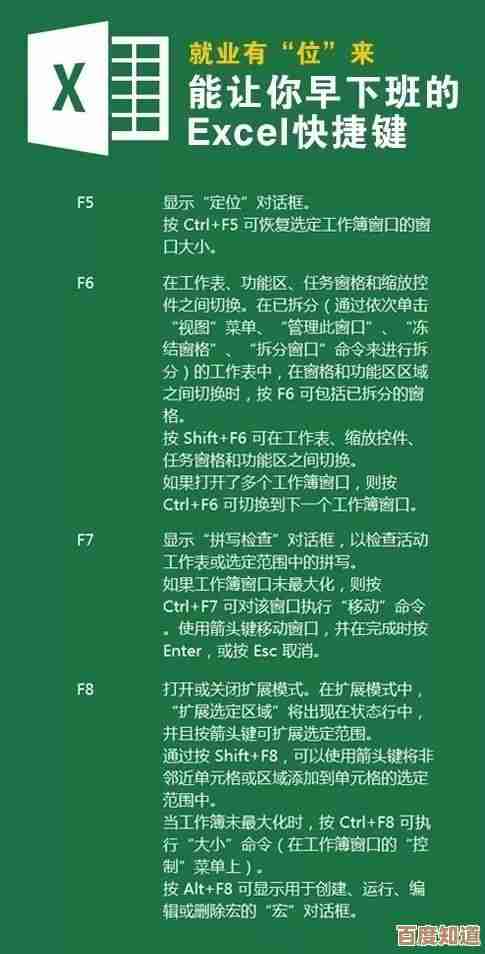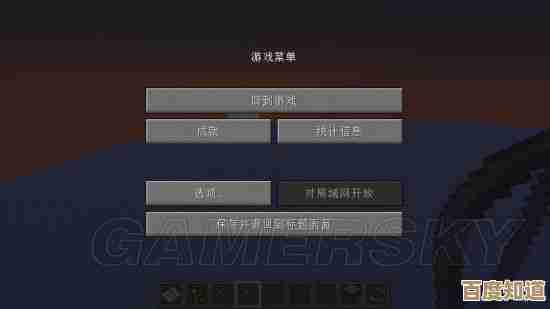Win11系统唤醒密码设置指南:守护您的个人数据安全
- 游戏动态
- 2025-10-31 01:24:09
- 4
根据微软官方支持文档(来源:Microsoft支持网站“在Windows中要求登录唤醒电脑”)的建议,设置唤醒密码可以有效防止他人在您的电脑从睡眠状态唤醒时访问您的个人文件和应用程序,以下是具体的设置步骤。
点击屏幕左下角的“开始”按钮,或者直接按键盘上的Windows键,在弹出的菜单中,选择“设置”图标(一个像齿轮的符号)。
进入设置窗口后,在左侧的菜单栏中找到并点击“账户”选项。

在账户设置页面中,向下滚动,找到并点击“登录选项”这一项。
在“登录选项”页面中,您会看到一个名为“需要登录”的设置项,它的下方通常会显示类似“如果电脑已休眠一段时间,则要求重新登录”的描述,点击这个选项的下拉菜单。
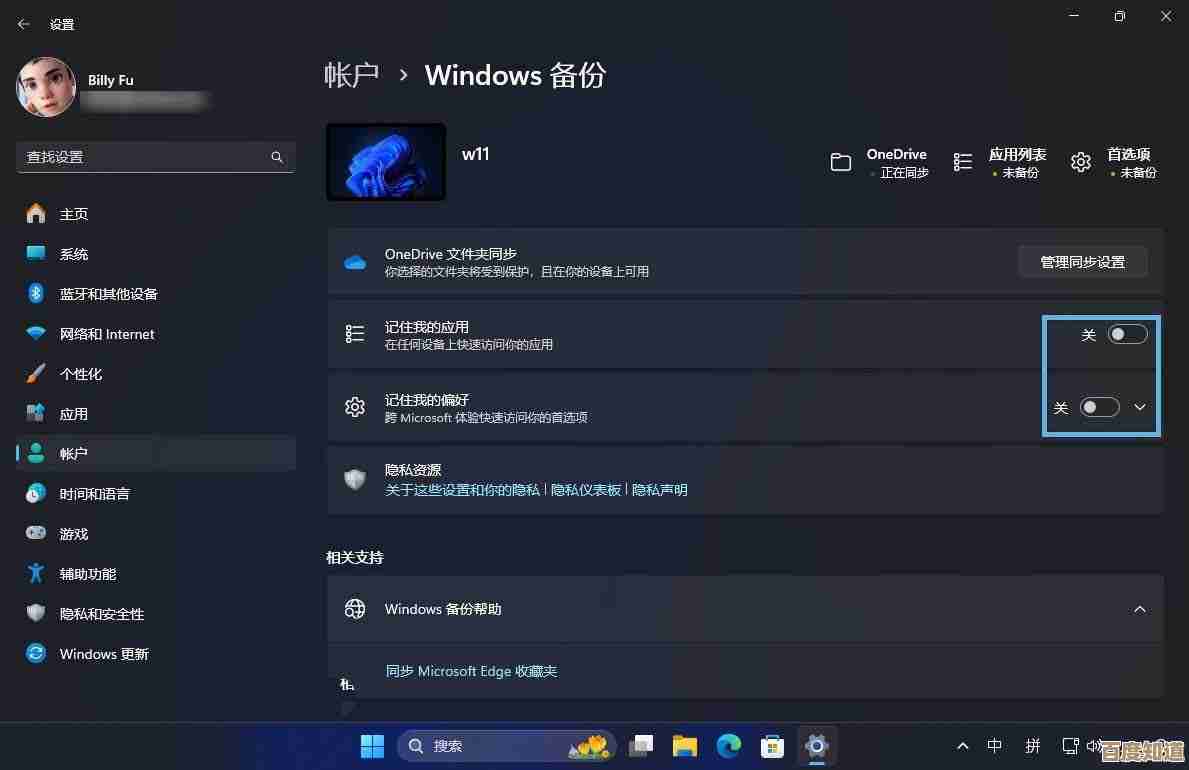
在下拉菜单中,您会看到两个选择:“从不”和“当电脑从睡眠中唤醒时”,请选择“当电脑从睡眠中唤醒时”。
完成此步骤后,设置即刻生效,之后,每当您的Windows 11电脑从睡眠状态被唤醒时,系统都会强制要求输入您的账户密码(或PIN码、指纹等)才能进入桌面,这样就为您的数据增加了一道安全锁。
为了确保万无一失,您还可以检查一下与锁屏相关的设置,返回到“登录选项”页面,找到“动态锁”选项,您可以勾选“允许Windows在您离开时自动锁定设备”,这样,当与您电脑配对的蓝牙设备(如手机)离开连接范围后,电脑会自动锁定,提供额外的保护(来源:Microsoft支持网站“使用Windows动态锁锁定您的电脑”)。
希望这份指南能帮助您更好地保护个人数据安全。
本文由召安青于2025-10-31发表在笙亿网络策划,如有疑问,请联系我们。
本文链接:http://waw.haoid.cn/yxdt/52047.html